MicrosoftWordでバーコードを作成する方法
バーコードが表示されます スーパーマーケットの商品や会社の商品について。バーコードは、製品番号、バッチ番号、シリアル番号などの情報を変換するために使用されます。バーコードは、製造業者、小売業者、およびその他の業界が、サプライチェーンを介して輸送する製品を追跡および識別するのに役立ちます。
バーコード コンピュータが読み取ることができる情報を含む平行棒または線のパターンです。このチュートリアルでは、バーコードフォントをダウンロードするプロセスと、ダウンロードしたバーコードフォントを MicrosoftWordで使用してバーコードを作成する方法について説明します。 。
Wordでバーコードを作成する方法
バーコードフォントのダウンロード
まず、バーコードフォントをダウンロードします。 。
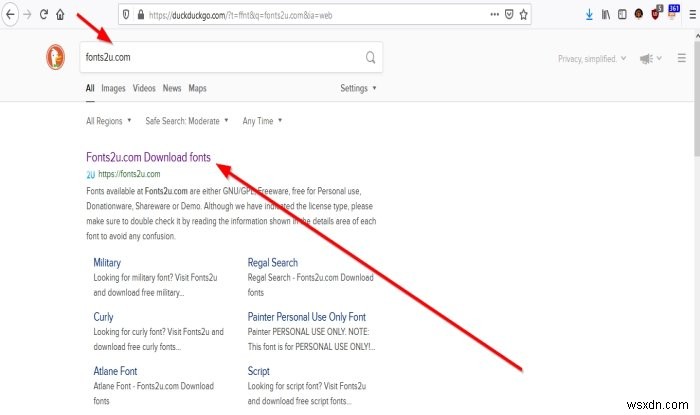
Webブラウザーを開き、検索エンジン fonts2u.comを入力します。 。サイト名をクリックすると、サイトのホームページに移動します。
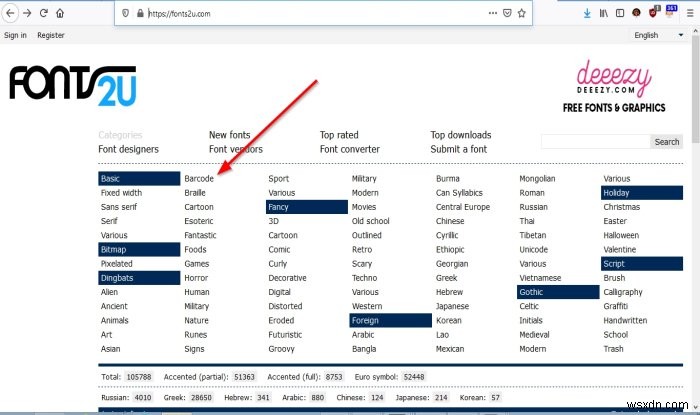
サイトで、バーコードをクリックします 。
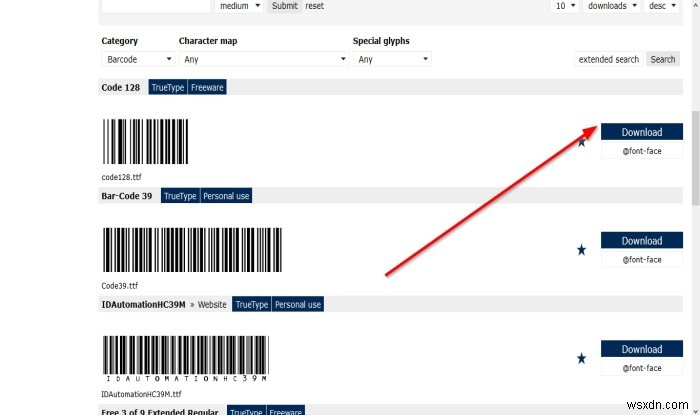
バーコードをクリックした後、下にスクロールします。選択できるさまざまなバーコードが表示されます。いずれかを選択してください。このチュートリアルでは、 Bar-code 39をダウンロードすることを選択します 。
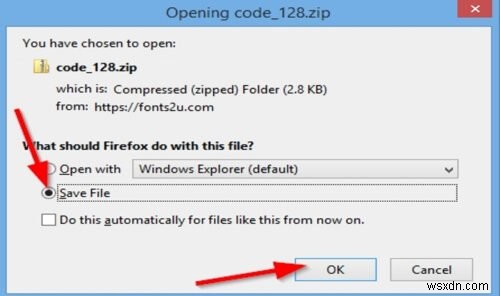
ダイアログボックスが表示されたら、[ファイルを保存]をクリックします 、次に OK 。
バーコードがダウンロードされます。
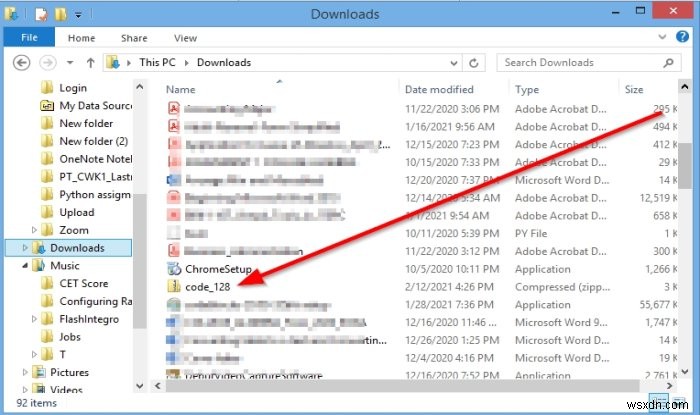
次に、ファイルエクスプローラーを開きます フォントバーコードを選択します ダウンロードしたファイル。
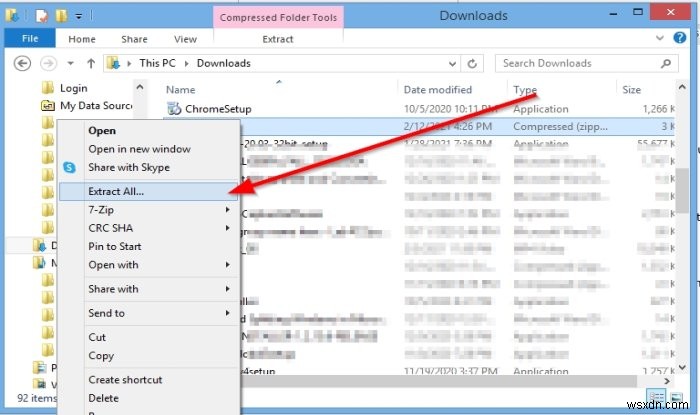
次に、ファイルを抽出します。
ファイルを右クリックして、[すべて抽出]を選択します ファイルを抽出します。
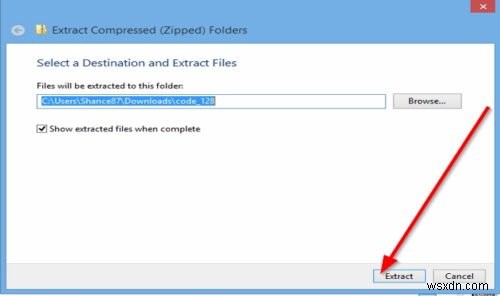
圧縮された(zip形式の)フォルダを抽出する ダイアログボックスが表示されます。 [抽出]をクリックします。
ファイルが抽出されます。
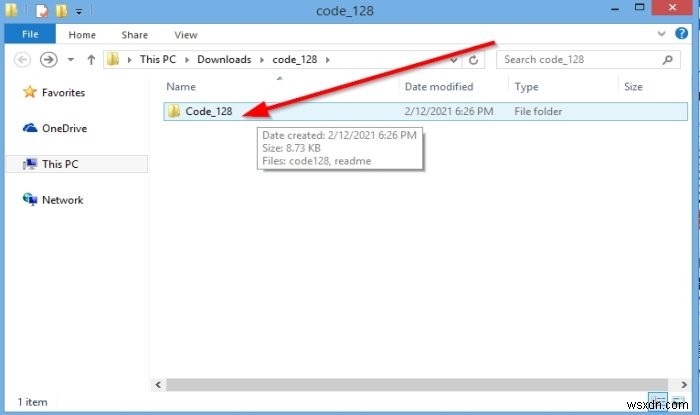
抽出されたフォルダをダブルクリックします 。
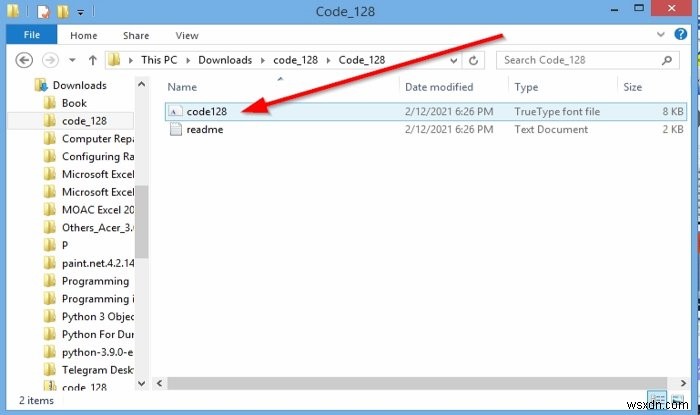
フォルダ内で、ファイルをダブルクリックします 。
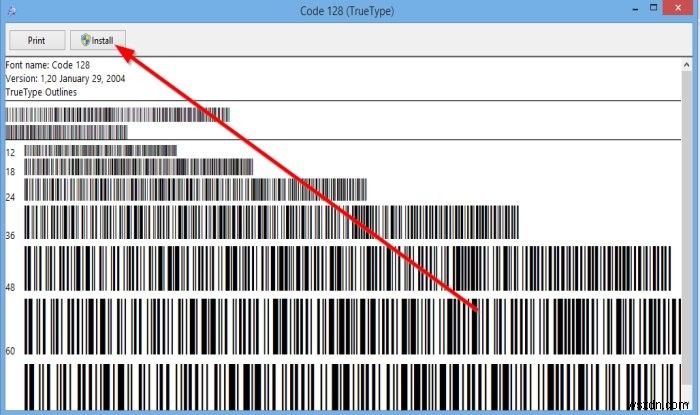
バーコードのダイアログボックス 現れる。ボックス内にバーコードが表示されます。 インストールをクリックします 。
バーコードフォントがインストールされています。
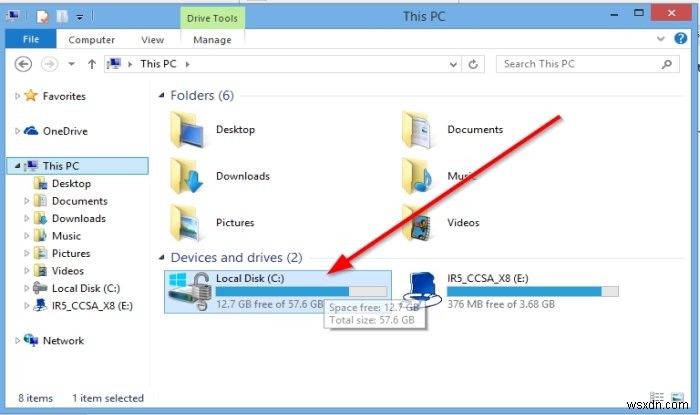
バーコードを見つけるには、ローカルディスクに移動します 。
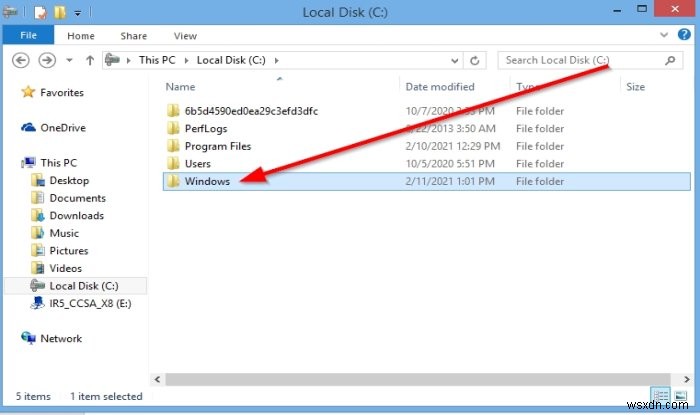
ウィンドウをクリックします フォルダ。
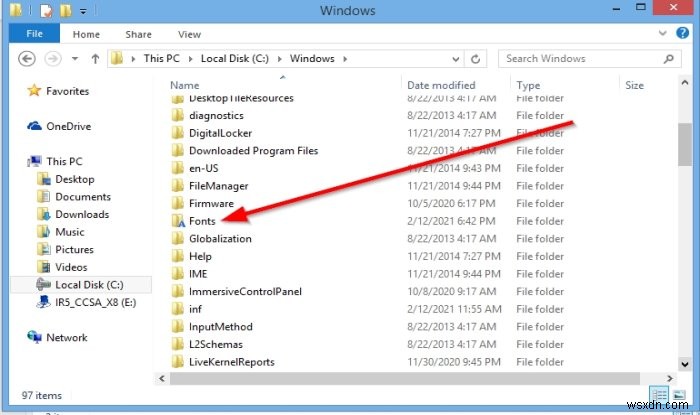
ウィンドウ フォルダで、フォントを選択します フォルダ。
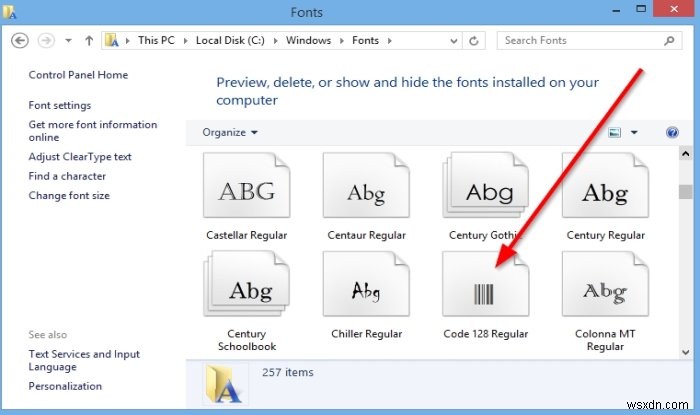
バーコードが表示されます フォントフォルダ内。
ダウンロードしたバーコードフォントを使用してバーコードを作成する
Microsoft Wordを開きます
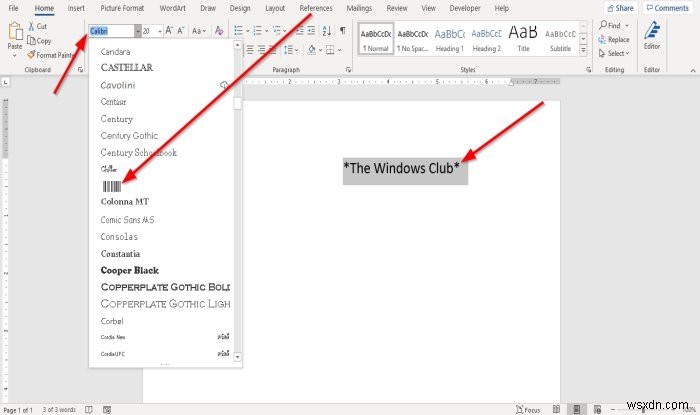
Word文書に、バーコードにする情報を入力します。この記事では、「 The Windows Club」と入力します 。」
アスタリスクを配置します 単語の最初と最後にある記号。たとえば、 * the windows Club * 。
さて、 Highligh テキストを入力して、フォントに移動します ホーム タブをクリックし、バーコードが表示されるまで下にスクロールします。
バーコードをクリックします 。
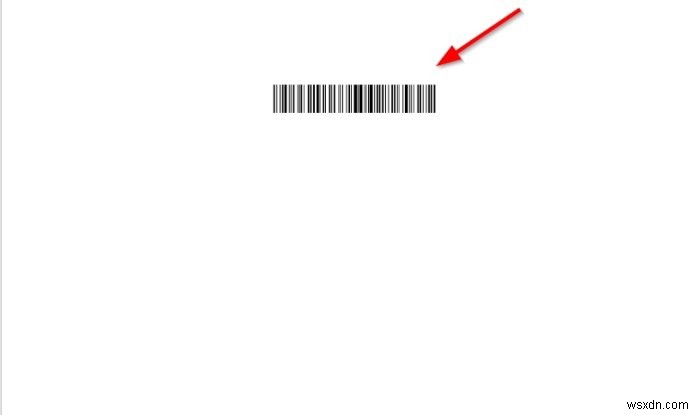
テキストは自動的にバーコードに変換されます。
バーコードをスキャンできるかどうかを確認するには、バーコードスキャナーを使用できます。 またはバーコードスキャナーアプリ スマートフォンで。
次を読む :Windows10用の無料のバーコードリーダースキャナーソフトウェア。
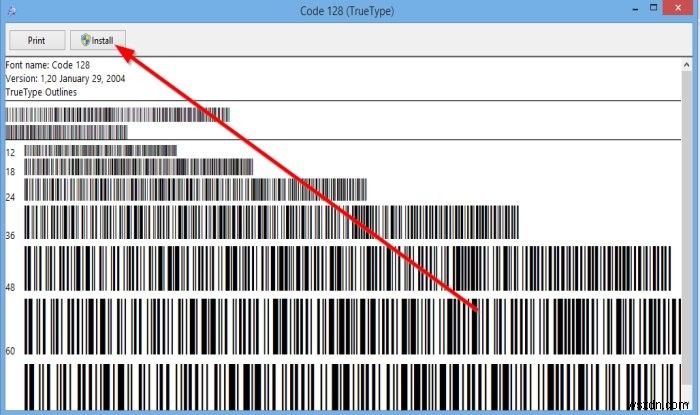
-
MicrosoftWordで封筒を作成して印刷する方法
Microsoft Officeアプリケーションは、多くのユニークでユーザーフレンドリーな機能を備えて設計されています。これらの機能により、ユーザーは物事を成し遂げるだけでなく、多くのことを同時に行うことができます。たとえば、プロの封筒を作成できます MicrosoftWordアプリケーションを使用します。 MicrosoftWordで単一の封筒を作成して印刷する プロセスに気付いていない場合は、MicrosoftWordを使用して封筒を作成する手順を説明します。作成したら、封筒を自分のプリンターで印刷するか、商用プリンターに送信して印刷することができます。完全な手順は2つのステップにまとめ
-
Microsoft Word で定型句を作成して使用する方法
ワード プロセッサは、Microsoft が最初に MS-DOS 用の Microsoft Word をリリースした 1980 年代初頭から長い道のりを歩んできました。その画期的な機能は、マウスで使用するように設計されていることです。現在のバージョンの Microsoft Word には、Microsoft Word の AutoText 機能を使用してコンテンツをより迅速に作成し、間違いを減らすなど、ユーザーが当時は想像もできなかった機能が含まれています。 Word を頻繁に使用する場合、頻繁に使用する語句、テキスト ブロック、またはグラフィックスがある可能性があります。 Word のオ
